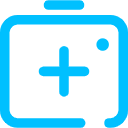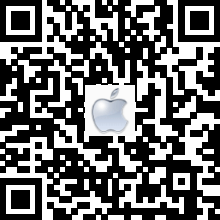原创详解macOS苹果电脑系统完全卸载删除APP、PKG应用软件

本教程已发布视频版:《详解苹果电脑系统软件的完全卸载与完美安装》
使用macOS系统的苹果电脑用户都要面临的一个操作就是安装软件。任何一款APP软件应用,都不可能只有1个版本。而是要经常更新版本、修复软件BUG、完善软件功能。这就涉及到了版本替换、软件更新。少部分APP软件应用直接替换就可以,还有一部分的APP软件应用,尤其是PKG安装文件,就需要先把旧版本的APP软件应用完全卸载掉,然后再安装新版本才能安装成功或者激活成功。注:已有无数人遇到此类问题,例如明明下载的是破解版,装完就成试用版了。好吧,耐心些别着急,跟着教程把之前的版本卸载干净就好了。文笔有限,如有错误欢迎随时指出,感谢您的耐心与理解🌹

这里要重点提一下,如果卸载不干净或者没有完全卸载极容易造成安装失败或者激活失败的常见软件。注意:凡是安装过以下提到的软件,在安装其新版或者切换版本之前,都请根据本教程的操作步骤进行完全删除,然后再安装软件。
| 已知需要完全卸载的软件 | 已知查找对应关键字 | 已知如不完全卸载的后果 |
|---|---|---|
| Office For Mac 中文破解版 | Microsoft、Office | 倒数试用、激活失败(破解不生效) |
| Navicat Premium For Mac 中文激活破解版 | navicat | 倒数试用、激活失败(破解不生效) |
| CorelDraw For Mac 中文激活破解版 | corel | 倒数试用、激活失败(破解不生效)、意外退出 |
| Adobe For Mac 中文激活破解版 全系软件 | Adobe | 激活失败(破解不生效)、闪退、首页不显示 |
| Parallels Desktop For Mac 中文激活破解版 | Parallels | 安装失败(持续停留正在启动的界面)、倒数试用(破解不生效) |
| 此表不定期更新,不在此表的软件并不意味着绝对不需要完全卸载。 | ||
教程开始,要做到macOS系统应用完全卸载(删除干净),主要分为三步:
- 一、使用卸载工具进行初步删除目标软件
- 二、手动前往资料库文件夹删除目标文件
- 三、清空回收站并重启电脑进行安装软件
一、使用卸载工具进行初步删除目标软件
这里推荐使用专业的卸载工具对软件先进行初步卸载,推荐使用App Cleaner & Uninstaller Pro 中文激活破解版或CleanMyMac X激活破解版,如果您电脑里安装过其他更好更专业的卸载工具也是可以先试试的。这里需要强调一下,无论您使用任何一款卸载工具,都需要在系统设置 -> 安全性与隐私 -> 完全磁盘访问权限中添加您所使用的卸载工具。也就是说,您需要给所使用的卸载工具进行完全磁盘访问权限的授权。
1、使用App Cleaner & Uninstaller Pro 中文激活破解版进行卸载,打开App Cleaner & Uninstaller Pro 中文激活破解版后在左侧功能列表中选择应用程序,等待程序扫描完毕,逐个勾选上您需要卸载掉软件,然后点击右下角的移除,部分软件需要填写系统登录密码进行授权。软件获取:https://mhero.com/mac-soft/system/app-cleaner-uninstaller-pro.html
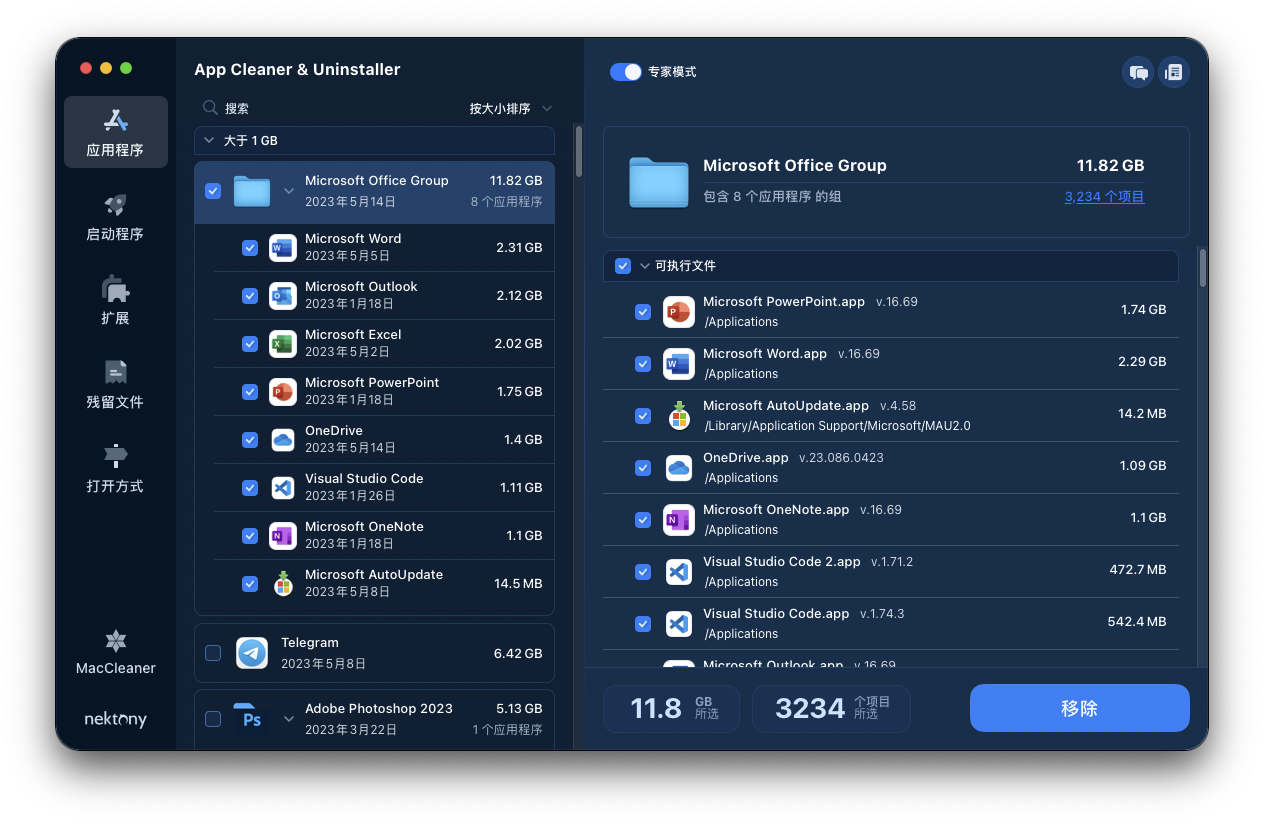
2、使用CleanMyMac X激活破解版进行卸载,打开CleanMyMac X激活破解版后在左侧功能列表中选择卸载器,等待程序扫描完毕,勾选您需要卸载掉的软件,这里需要注意,与App Cleaner & Uninstaller Pro不同的是,这里多了一个勾选后的选项,选项包括卸载和重置两个功能。如果重置选项可以选择,就先进行重置,进行重设之后,再次勾选您需要卸载掉软件,这次选择卸载这个选项,然后再点击卸载。这样可以卸载的更彻底一些。软件获取:https://mhero.com/mac-soft/system/cleanmymac-x.html
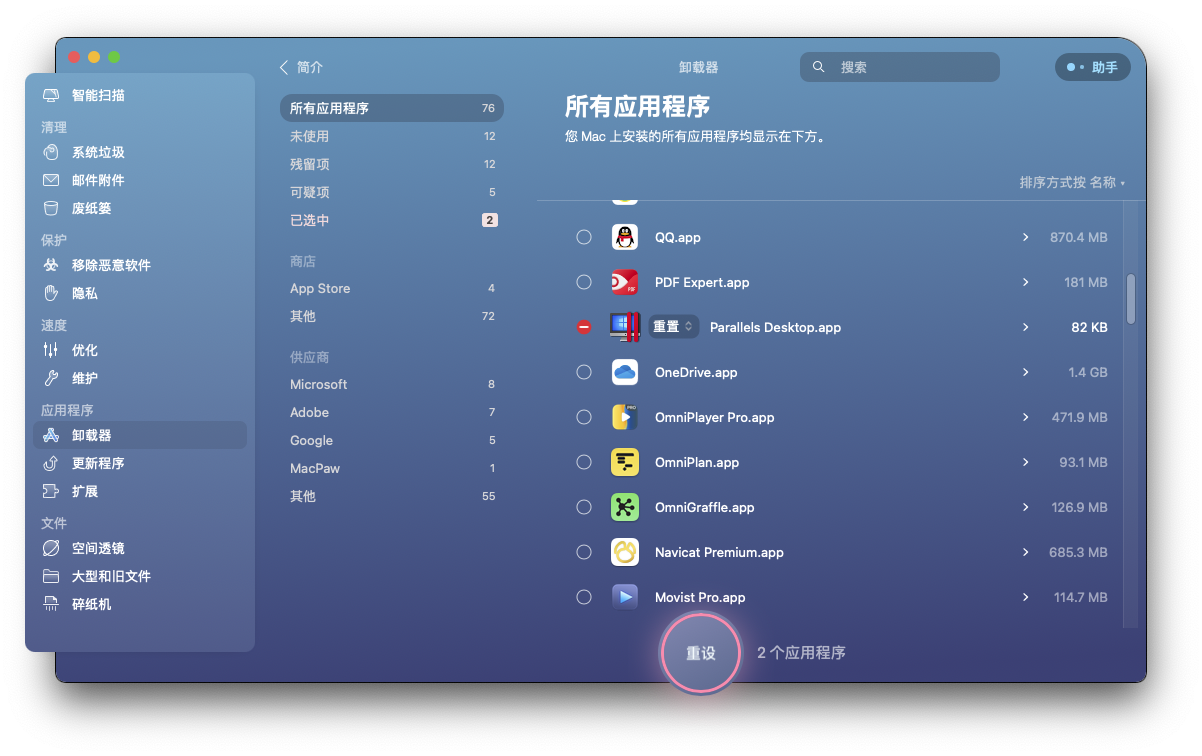
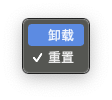
二、手动前往资料库文件夹删除目标文件
所谓手动前往文件夹,就是使用苹果电脑自带的功能,回到桌面或者打开访达的界面,在上方菜单栏中选择前往 -> 前往文件夹,也可以直接按(快捷键:SHIFT+COMMADN+G),在弹出的窗口中输入需要前往的文件夹路径然后点击前往。然后在所前往的文件夹中查找并删除您需要卸载干净的目标文件夹及文件。例如,您需要删除Adobe Photoshop,就查找Adobe文件夹,在Adobe文件夹中删除所有关于Photoshop的文件夹及文件;或者您需要删除CorelDRAW,就查找关于Corel的文件夹即文件进行删除。下方所列出的文件夹路径,是常用的需要前往删除目标文件的路径,请逐个前往查找并进行删除。
/Library
/Library/Application Support
/Library/Preferences
~/Library
~/Library/Application Support
~/Library/Preferences
以上提到的6个路径是目前为止最常见包含目标文件夹及文件的路径,请一定多一些耐心逐个前往查找并对应关键词进行删除。还望多加细心,小心别删错了。
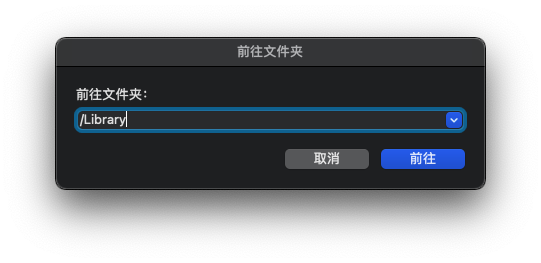
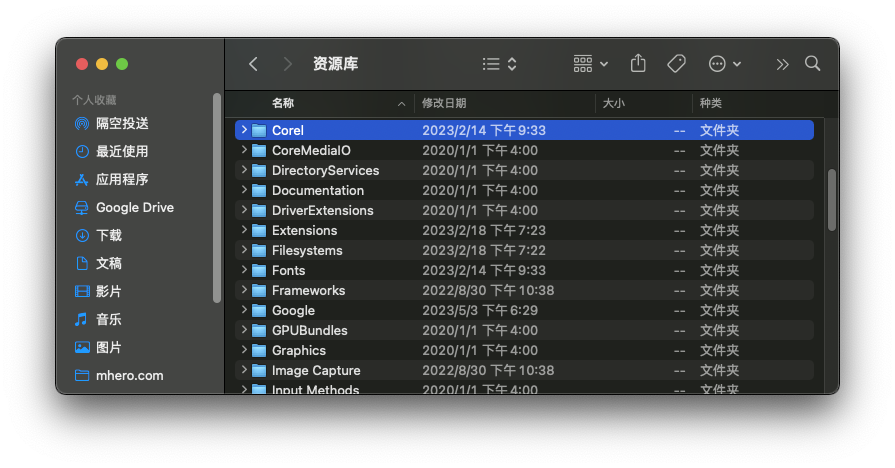
三、清空回收站并重启电脑进行安装软件
在回收站图标点右键 -> 清倒废纸篓,然后重启一下电脑,再进行软件的安装即可。这里还需要提到一点,很多软件会自带检测新版和在线自动更新的功能,在破解版软件第一次打开的时候如果检测到新版一定不要点击更新,而需要第一时间前往该软件的偏好设置关闭自动更新等检测新版的功能。
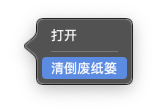
教程完毕,以上内容需要一定的动手能力,如果有不明白的地方欢迎评论咨询,感谢您的耐心与理解🌹